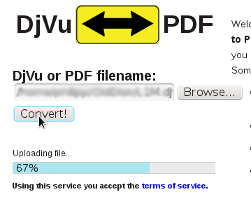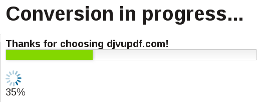|
|
Kostenloser DjVu in PDF Konverter
BETA Version.
Home | Features | Nutzungsbedingungen | Über DjVu | DjVu Reader |
DjVu in PDF umwandeln
Hier finden sie eine Schritt für Schritt Anleitung für unseren online Konverter. Sie werden sehen, dass sie ihre DjVu Datei in drei einfachen Schritten in eine PDF Datei umwandeln können, ohne dass sie dazu Software herunterladen und installieren müssen.
<< Zurück zum Konverter...
1. Wählen sie eine DjVu Datei aus
-
Klicken sie auf "Browse" um die DjVu Datei, die sie in PDF umwandeln möchten, auszuwählen. Es sollte dazu der übliche Dialog ihres Browsers erscheinen.
-
Wenn sie die Datein ausgewählt haben, können sie auf "Konvertieren!" klicken. Dies startet automatisch den Hochladevorgang für ihre Datei. Wenn dieser abgeschlossen ist, können sie zwischen einigen Informationen wählen.
-
Das Hochladen der Datei sollte nicht sonderlich lange dauern.
-
Die Statusanzeige informiert sie über den Fortschritt.
-
Sollte es ein Problem geben oder die Statusanzeige hängen bleiben, empfehlen wir, einen Moment zu warten und es dann erneut zu versuchen.
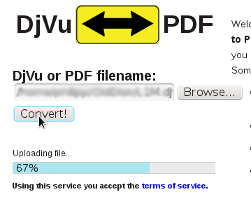
2. Wählen sie die richtige Option aus
Nach dem Hochladen können sie zwischen zwei Optionen auswählen. Das Menü ist leider nur auf Englisch verfügbar, daher einige Erläuterungen dazu:
- Very slim: Black-and-white, optimized for e-book readers: Diese Option erzeugt kleine PDF Dateien, was die Dateigröße betrifft. Sie funktioniert sehr gut für schwarzweiß Dokumente welche scharfe Kontraste haben. Für Farbdokumente, die zusätzlich viele Grafiken enthalten, empfiehlt es sich, die zweite Option zu verwenden. Wenn sie "First page in color" aktivieren, wird die Titelseite ihres DjVu Dokuments in Farbe umgewandelt.
- Normal: Larger files with a better appearance: Diese Option sollten sie für DjVu Dokumente verwenden, die viele Grafiken in Farbe enthalten. Die resultierende PDF Datei wird normalerweise etwas größer sein, als bei der anderen Option.

Der untere Teil des Seite:
-
Compression level: hier können sie zwischen verschiedenen Kompressionsgraden auswählen. Als Standard ist "Normal" eingestellt. "Strong" bedeutet eine stärkere Kompression was zu kleineren Dateien führt.
-
Preview: Wenn sie verschiedene Optionen ausprobieren möchten, um herauszufinden, welche am besten für ihr Dokument geeignet ist, können sie die "Preview" Funktion verwenden. Sie konvertiert 15 zufällig ausgewählte Seiten aus dem Dokument und gibt ihnen eine Abschätzung der Größe des Endergebnisses. So sehen sie, welche der beiden Optionen am besten für ihr Dokument geeignet ist.
-
Convert: Wenn sie auf "Convert" klicken, wird ihr DjVu Dokument in PDF umgewandelt. Sie können dabei in Echtzeit zusehen.

3. Konvertierung und Herunterladen des Ergebnisses
Fast fertig! Sie werden die unten abgebildete Statusanzeige sehen, die sie über den Fortschritt am Laufenden hält. Nach der Konvertierung können sie die PDF Datei einfach herunterladen.
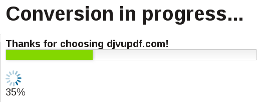
PDF in DjVu umwandeln
Die Konvertierung von PDF in DjVu mit dieser Seite ist noch einfacher. Sie müssen ihre PDF Datei lediglich wie in Schritt 1 beschrieben hochladen, dann startet die Umwandlung automatisch.
© 2011 www.djvupdf.com
|